联想笔记本如何用本地模式重装win10系统?想必大家都知道本地模式重装系统的方便之处,只要通过一个文件就可以进行重装系统。不过有一些小伙伴就不太明白到底是如何通过一个文件进行重装系统的呢?现在就跟着教程一起操作吧。
第一步:提前下载韩博士装机大师软件,关闭所有的杀毒软件后在以下界面中选择 “U盘启动”模式进入。
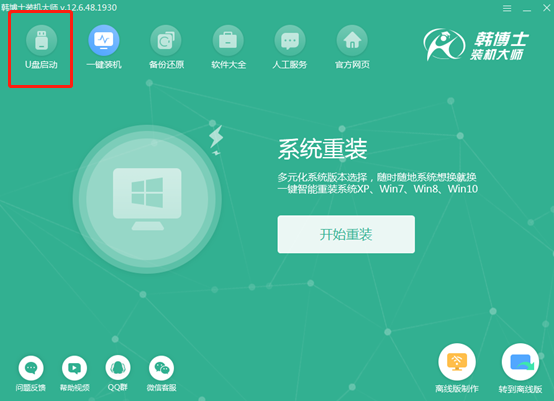
直接点击“本地模式”,选择“安装路径”后点击“安装到E盘”。(安装路径不同,显示的位置也不同)
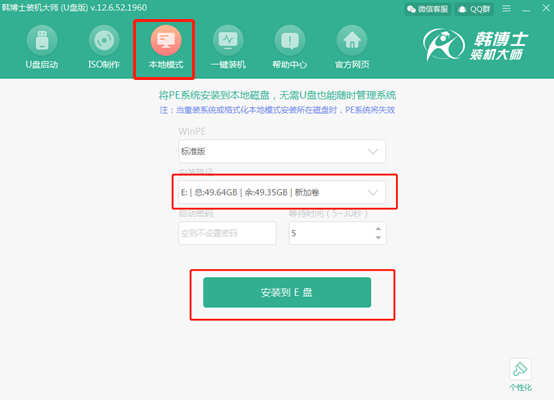
第二步:韩博士开始自动下载PE镜像文件,等待一段时间文件下载完成后点击“确定”关闭窗口。
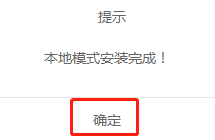
此时开始重启电脑,在启动管理器界面中选择“HanBoShi-WinPE”选项回车进入。
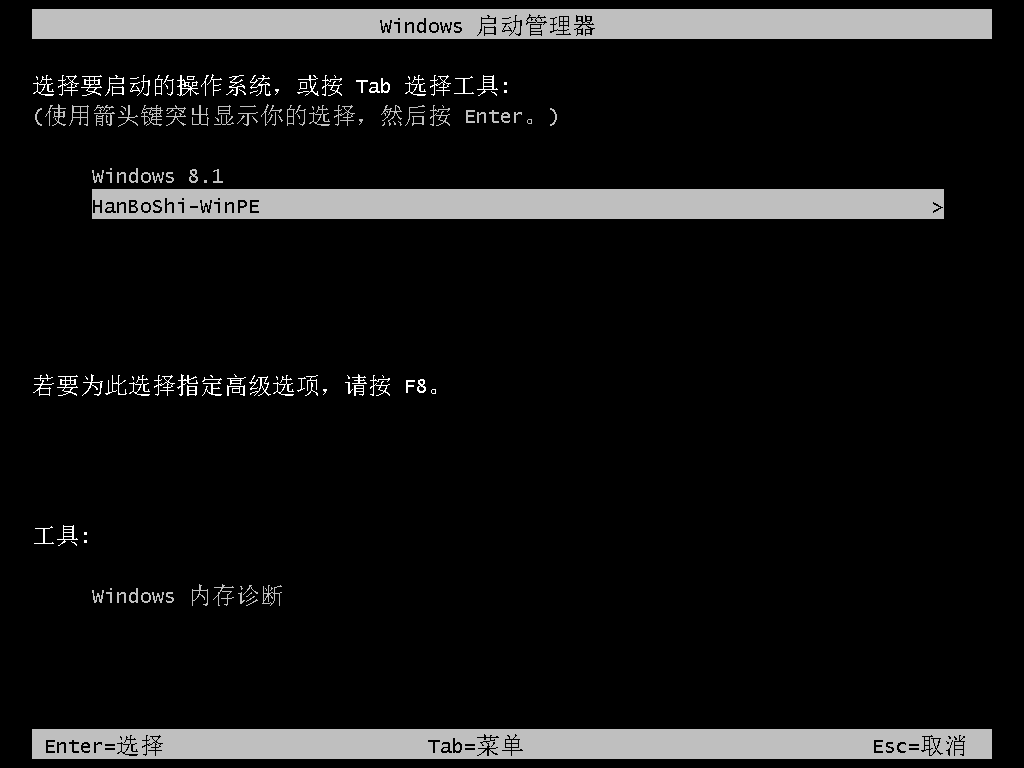
第三步:进入PE后部署过后自动安装(跳过教程第三、四步),点击第五步重启安装完成即可,提示没有找到可以的安装镜像的环境下,参考着教程安装接着安装。
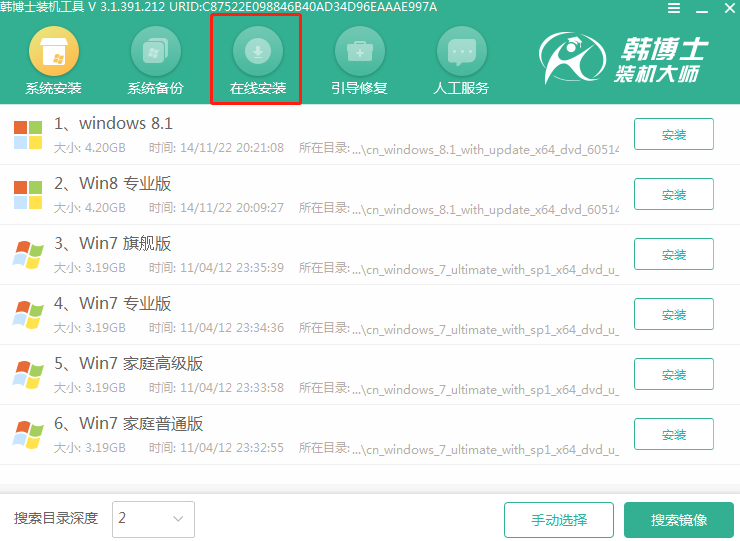
第四步:确认文件的安装位置后,选择需要安装的系统文件进行下载,最后点击“下载该系统”。
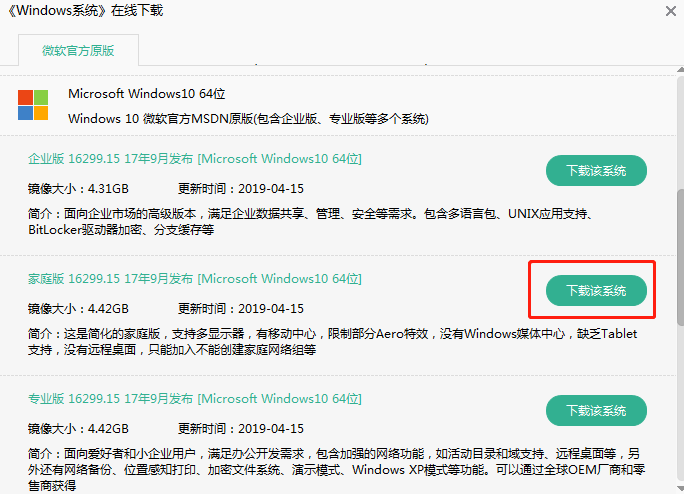
第五步:根据提示消息一直操作,等电脑成功安装win10系统后 “立即重启”电脑。
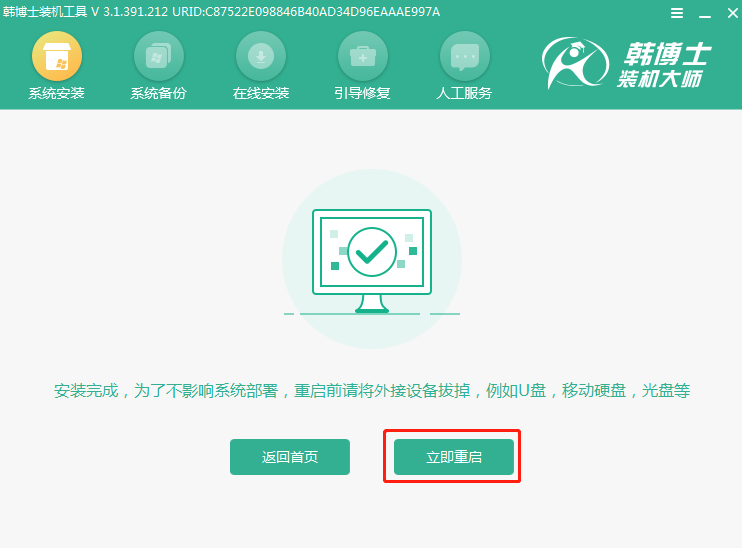
经过多次的重启部署安装系统,最后电脑会进入win10桌面。此时本地模式成功安装电脑win10系统。
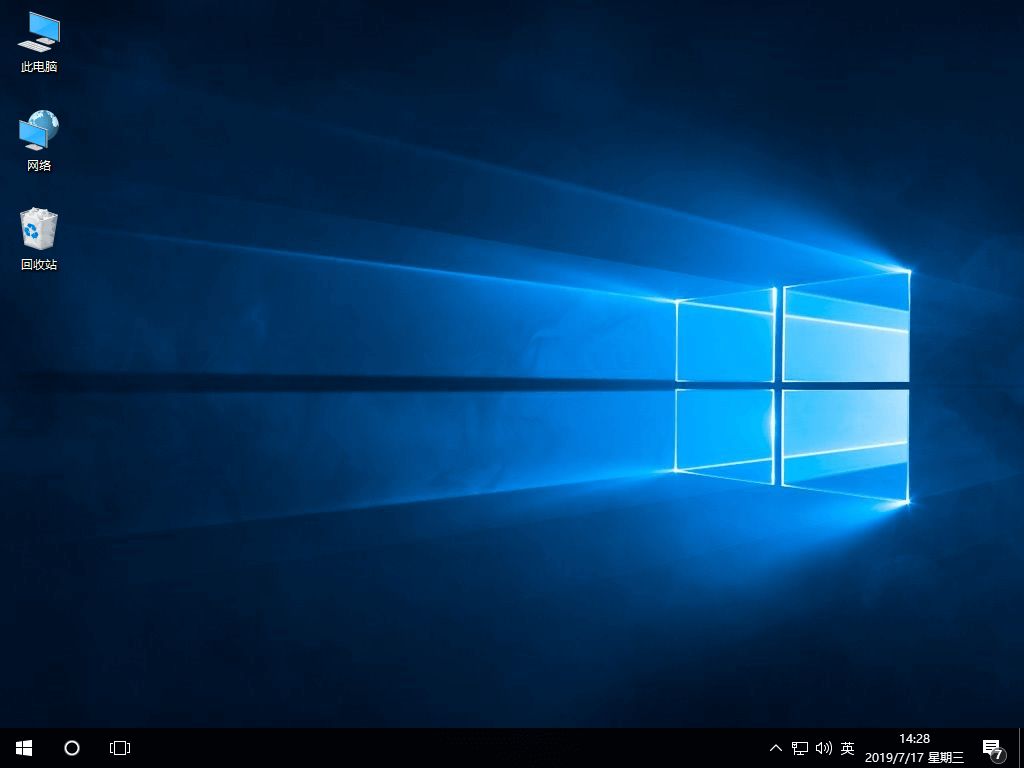
以上就是本次小编为大家带来的联想笔记本如何用本地模式重装win10系统的详细教程,大家觉得有用的话可以将此篇教程收藏起来,以备下次不时之需。

